- Müəllif Abigail Brown [email protected].
- Public 2023-12-17 06:39.
- Son dəyişdirildi 2025-01-24 12:02.
Bilməli olanlar
- Bir şəkilə baxdıqdan sonra onu Dostlar ekranında saxlayın. Snap yenidən yüklənənə qədər onların adını basıb saxlayın. Qırmızı və ya bənövşəyi kvadrat görəcəksiniz.
- Snap yenidən yükləndikdən sonra siz onu adi şəkilə baxdığınız kimi baxaraq təkrar oxuya bilərsiniz. Snapı təkrar oxuduqdan sonra onu təkrar oxuya bilməzsiniz.
- Məsləhət: Dostlarınızdan fotolarına vaxt məhdudiyyəti qoymamalarını və videolarına baxıldıqda döngəni təyin etmələrini xahiş edin.
Bu məqalədə fotoşəkil və ya videoya yaxşı baxmadan qaçırsanız, Snapchat təkrar oxutma funksiyasından istifadə edərək Snapchat-da Snap-ı necə təkrar oxutmaq izah edilir.
Snapchat-da Snap-ı Necə Yenidən Oynatmaq olar
Snapı necə təkrar oxutmaq olar:
-
Çəkilişə baxdıqdan sonra onun Dostlar ekranında qalmasını təmin edin.
Tətbiq daxilində başqa ekrana keçsəniz və ya Snapchat-ı bağlasanız, çəkilişi təkrar oxuya bilməyəcəksiniz.
- Dostunuzun təkrar oxutmaq istədiyiniz şəklinə baxdıqdan sonra onun adının altında irəli-geri yanıb-sönən iki mətn parçası görməlisiniz. Biri Söhbət etmək üçün toxunun etiketlidir. O, Yenidən oxutmaq üçün basıb saxlayın rejiminə keçir, sonra yenidən geri.
-
Dostunuzun adını sıxıb yenidən yüklənənə qədər basıb saxlayın ki, bu da bir saniyə çəkməlidir. Yükləmə başa çatdıqdan sonra, fotoşəkildirsə, onların adının yanında bərk qırmızı kvadrat, video çəkilişdirsə, bərk bənövşəyi kvadrat görünür.

Image -
Dostunuzun snap yenidən yüklənməsindən sonra siz onu adi şəkilə baxdığınız kimi baxaraq təkrar oxuya bilərsiniz.
Dostunuzun snapını təkrar oxutmaq qərarına gəlsəniz, dostunuz onun snapını təkrar oynatdığınız barədə bildiriş alır. Bu həm foto, həm də video çəkilişlərinə aiddir.
- Bir şəkili təkrar oxuduqdan sonra onu təkrar oxuya bilməzsiniz.
Dostlarınıza Snaplarını Limitsiz və ya Döngəyə Ayarlamalarını Deyin
Dostlarınızın snaplarını əldən verməməyi və çəkilişləri təkrar oxutmaq məcburiyyətində qalmağı dayandırmaq istəyirsiniz? Nəzakətlə onlardan sizə kömək etmək üçün bir şey etmələrini xahiş edin.
Snapchat əvvəllər foto çəkilişlərə maksimum 10 saniyə, video çəkilişlərə isə müddəti bitməzdən əvvəl yalnız bir dəfə tam şəkildə baxmağa icazə verirdi. İndi istifadəçilərin fotolarına vaxt məhdudiyyəti qoymamaq imkanı var və videolarına baxıldıqda dönməni təyin edə bilərlər.
Limitsiz fotoşəklini və ya döngələnən videonu açdığınız zaman ondan çıxmaq üçün ekrana toxunana qədər ona istədiyiniz müddət ərzində baxa bilərsiniz. İstəsəniz, yenə də onu təkrar oxutmaq seçiminiz var.
Dostlarınıza (bəlkə də söhbətdə) deyin ki, şəkil çəkdirdikdən və ya video çəkdikdən sonra ekranın sağ tərəfində yerləşən şaquli menyunun aşağı hissəsində görünən taymer düyməsinə toxunsunlar.
Əgər bu bir şəkildirsə, düymə sonsuzluq işarəsi olan saniyəölçənə bənzəyir. Əgər bu video çəkilişdirsə, düymə sonsuzluq işarəsi olanilə dairəvi oxa bənzəyir.
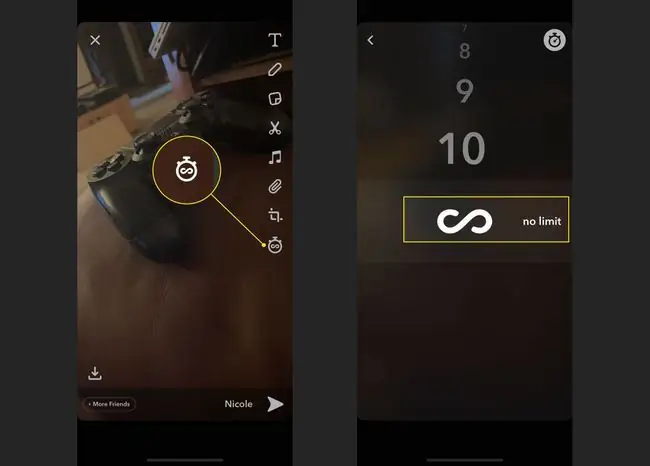
Foto çəkilişləri daha sonra vaxt məhdudiyyəti olmadan tənzimlənə bilər və video çəkilişlər avtomatik döngə üçün təyin edilə bilər. Dostlarınız bunu yalnız bir dəfə quraşdırmalıdır, beləliklə, bunlar gələcək bütün foto və video çəkilişlərində defolt parametrlər olur.






